Send gruppetekst på Android: 2 nemme metoder
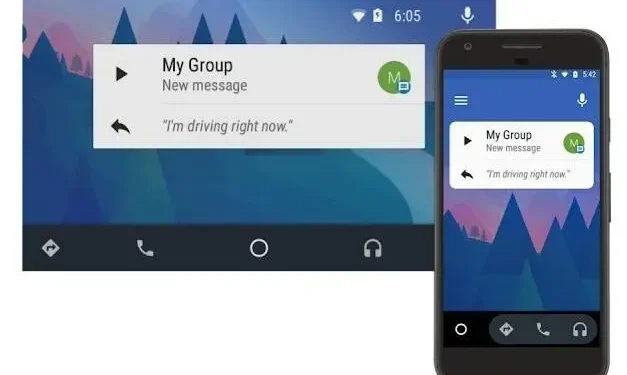
Mange mennesker foretrækker at kommunikere via tekstbeskeder. SMS-beskeder er stadig et populært udtryksmiddel, fordi de er hurtige, pålidelige og enkle.
Der er dog situationer, hvor man ønsker at informere flere personer om samme situation på samme tid.
Gensende den samme besked til venner, familie og kolleger er ikke den mest effektive måde at spare tid på. Heldigvis er der gruppebeskeder i tekstbeskeder.
I dag vil vi lære, hvordan man sender en tekstbesked til en gruppe mennesker på en Android-telefon.
Hvorfor gruppesnak?
For at være tydelig, kaldes afsendelse af en enkelt besked til en gruppe af modtagere ved hjælp af Short Message Service (SMS) eller Multimedia Messaging Service (MMS) gruppemeddelelser eller gruppetekstbeskeder.
Allerede før Android blev oprettet, var der teksttjenester af denne type. Overrasket?
Du kan undre dig over, hvorfor du valgte at sende en gruppetekst på Android i stedet for at bruge en af de mange online chat-apps, der er tilgængelige, såsom Messenger, WhatsApp, Viber, Google Hangouts, Skype osv.
Så der er et svar på dette spørgsmål. Har du nogensinde sendt individuelle tekstbeskeder via tekstbeskeder? Ja, det er muligt, at der er tidspunkter, hvor du bruger SMS-formatet.
Hvorfor? En simpel SMS-tekst vil spare dig for en masse data og tid, når du sender en besked, hvis du bruger mobildata og er i et område uden Wi-Fi-adgang.
Som sådan kan der være tidspunkter, hvor du måske ønsker at sende gruppe-sms, og at være i stand til at gøre det vil i høj grad hjælpe dig i din planlægning.
Bemærk. Gruppetekst er ikke det samme som gruppechat, i modsætning til populær tro. Gruppechat er mere afhængig af en internetforbindelse, mens gruppebeskeder er mere afhængig af mobiltjeneste.
Forudsætninger for gruppe-sms
MMS-protokollen er påkrævet for at Android-gruppetekstbeskeder fungerer korrekt.
- Gå til “Mere” -> “Gruppebeskeder” i standardindstillingerne for beskedapp, og vælg derefter “Gruppebeskeder”.
- Sørg for, at indstillingen “Gruppe MMS” er valgt.
Andre konfigurationskriterier skal også være opfyldt, såsom at aktivere “Automatisk MMS-download”.
Aktivering af denne indstilling kan få dig til at stoppe med at modtage grillmeddelelsen, hver gang et gruppemedlem svarer.
Når alt er klar, kan du bruge Android-gruppebeskeder til at kommunikere med andre. Du kan også gøre det lige nu ved at bruge standard SMS-appen.
Hvordan grupperer jeg sms-personer på min Android-telefon?
Der er to naturlige måder at sende en besked eller tekst til en gruppe mennesker på samme tid;
- Gruppe tekstbeskeder
- Gruppebeskeder
1. Send gruppetekst til Android
Alt du skal gøre for at sende en gruppe-sms til en Android-telefon er at følge disse trin:
- Åbn appen Beskeder, der allerede er downloadet lokalt på din smartphone. Dette program er ikke en Facebook Messenger-app, WhatsApp eller nogen anden beskedtjeneste, der sender beskeder over en internetforbindelse.
- Du kan oprette en ny besked ved at klikke på plusikonet eller knappen Start en samtale.
- Klik på “Kontaktikon” under kontaktvalg. Dette kan variere afhængigt af smartphonen; bedst at undersøge.
- Vælg de kontakter, du vil sende en besked til.
- Vælg specifikke kontakter, der skal føjes til gruppen, og giv dem et navn.
- Begynd derefter at skrive din besked og e-mail den til dem.
Er det ikke simpelt? Nu skal du studere mekanismen for gruppetekstbeskeder og andre relevante elementer.
Denne metode sender bare en SMS til en gruppe mennesker, fordi den ikke inkluderer gruppebeskeder.
Eventuelle svar på din besked vil ikke blive omdirigeret til en gruppe oprettet af dig eller din ven; i stedet bliver de kun leveret til dig.
2. Gruppemeddelelser; Lidt dyrt
Lad os først afklare et par ting, inden vi går videre. Masse-sms- eller gruppe-sms-beskeder sender en tekstbesked til flere modtagere.
Men da gruppe- eller massemeddelelser bruger SMS-protokollen, vil ikke alle modtage svar.
“Gruppemeddelelser” er den anden mulighed. At sende en besked til udvalgte kontakter i en gruppe kaldes gruppebeskeder.
Hvert medlem af gruppen har ret til at se alle svar fra andre medlemmer.
- Gå til “Indstillinger” for at konvertere gruppetekstindstillinger til MMS.
- Vælg derefter “Gruppebeskeder” fra menuen “Mere” og aktiver gruppe-MMS-indstillingen.
- Aktiver nu muligheden for automatisk MMS-download (også kendt som automatisk modtagelse).
SMS- eller multimediebeskeder, der vises i en gruppechat, vil være synlige for alle i den.
Naturligvis, som allerede nævnt, er dette en dyrere mulighed, da MMS-beskeder er væsentligt dyrere end SMS.
Hvad er meningen med alt dette? Du tror måske, at vi allerede har ende-til-ende-kryptering til WhatsApp og Facebook Messenger.
Gruppe-sms er dog fantastisk på steder med dårlige dataforbindelser. Så at interagere med mennesker på steder, hvor der er lidt eller ingen datatjeneste, er bestemt en god mulighed.
Afslutter en tekstgruppechat
Du er uden tvivl vant til at kunne afslutte en diskussion på platforme som Facebook, WhatsApp, Viber, Telegram, Google Hangouts, Skype og mere.
Fordi du ikke helt kan fjerne dig selv fra en gruppe-sms-samtale, kan du ikke rigtig forlade den.
Du kan forhindre ovenstående gruppe i at sende advarsler til din telefon. For at gøre dette skal du deaktivere meddelelsesindstillingerne i chatindstillingerne. Du kan også slette en samtaletråd, hvis du ønsker det.
Brug af tredjepartsapps til at sende gruppebeskeder
Du kan starte en gruppechat efter din smag, efter at dine MMS-indstillinger er korrekt slået til. Selv tredjepartsapps er tilgængelige til gruppechat.
Disse er de bedste applikationer til samtidige beskeder med store grupper af mennesker.
- Google Beskeder
- Grupper mig
- TextraSMS
Den officielle Google besked- og chat-app; Beskeder (SMS, MMS og RCS)
Du kan ikke gå ud over “Beskeder”, hvis du har brug for Googles standardsoftware til SMS-beskeder. Google anbefaler at bruge denne app til at sende SMS-beskeder på Android.
Lad dig ikke narre af simpelt design. Beskeder er et simpelt program, der inkluderer alle de gruppe- og andre SMS-beskedfunktioner, du muligvis har brug for.
gruppe I; Pålidelig beskedapp fra Microsoft
En af de mest brugte gruppechat-apps hedder GroupMe. Softwaren understøtter stadig gruppechat ved hjælp af SMS, MMS eller internettet.
Ejet af Microsoft GroupMe, kan det virke som en chat-app for de fleste mennesker, men det er et fantastisk multi-purpose messaging-værktøj. Det kan lide at være mere organiseret end andre apps.
Textra; Premium besked app
En af de bedste gruppemeddelelsesapps, der er tilgængelige i Play Butik, er Textra SMS. Dens tilpasningsevne og funktionelle egenskaber er årsagerne til dens tiltrækningskraft.
Textra er en af de mest populære SMS-apps på Google Play. Mange brugere er glade for, hvad appen har at tilbyde, og gruppe-sms er uden tvivl et af dens højdepunkter.
Det er ingen overraskelse, at premiumversionen af softwaren koster $2,99, da den fungerer med Android Wear, Pushbullet, MightyText og andre apps.
De fleste af funktionerne er gratis, og chat-appen er allerede pålidelig.
Problemer med gruppe-MMS-beskeder
Der er et par ulemper ved at konfigurere gruppe-tekstbeskeder på din telefon. Manglende evne til at inkludere nye kontakter i en eksisterende gruppe er den mest åbenlyse indvirkning på brugeroplevelsen.
Det kan du gøre med et chatprogram som Facebook Messenger; du kan dog ikke gøre dette med en specifik Android-gruppebeskedapp (hvilket er irriterende).
For at tilføje yderligere medlemmer, som du ønsker, skal du starte og personligt tilføje hvert medlem af den forrige gruppe.
Konklusion
Som du kan se, er det ganske muligt at oprette en gruppechat med den oprindelige beskedapp til Android.
Selvom Apple iPhone-brugere har det bedre på mange måder, kan du stadig bruge gruppetekstsamtaler på din Android-telefon ved blot at aktivere gruppe-MMS-indstillingen.
Vi kan alle blive enige om, at der nu er bedre måder at kommunikere til en gruppe på. Gode eksempler på dette er WhatsApp eller Facebook Messenger.
Gruppe MMS ville være ideel til steder med lav dataforbindelse.
FAQ
Hvordan sender man gruppetekst på Samsung-telefon?
Åbn appen Beskeder. Klik derefter på “Skriv”-ikonet i nederste højre hjørne. Klik på kontaktikonet i feltet “Angiv modtagere”, og vælg derefter den gruppe, du lige har oprettet. For at inkludere alle kontakter i en gruppe skal du klikke på Alle ud for gruppenavnet. Klik derefter på “Udført” for at begynde at oprette beskeden. Indtast en tekstmeddelelse i feltet Indtast meddelelse, og klik derefter på knappen Send.
Hvordan sender man gruppetekst i beskeder?
Lås din Android-telefon op, og gå til appen Beskeder. For at redigere en besked skal du klikke på plusknappen i feltet Modtager og klikke på Kontakter. For at sende en tekst til flere Android-modtagere skal du vælge de kontakter, du vil sende beskeden til, trykke på Udført og derefter trykke på Send-ikonet.
Hvorfor kan jeg ikke sende gruppebeskeder på min Android?
Hvis du har problemer med at sende gruppetekstbeskeder (SMS), skal du kontrollere indstillingerne for din konto og beskedprogram. Når du sender en tekstbesked til flere modtagere, kombinerer de fleste smartphones beskederne i én besked i stedet for flere forskellige tekster.
Hvordan sender man tekst til flere kontakter på Android?
Åbn appen Beskeder. Klik på plustegnet i feltet Modtager, når du redigerer en meddelelse, og klik derefter på Kontakter. ikon.
Hvorfor ankommer mine gruppebeskeder separat på Android?
Du vil modtage individuelle svar for hver gruppebesked, der sendes, medmindre gruppetekstmuligheden er aktiveret, eller din udbyder ikke understøtter den. Gå til Indstillinger > Beskeder, og slå Multimediebeskeder og Gruppebeskeder til, hvis det er muligt. Hvis ingen af mulighederne tilbydes, bedes du kontakte din udbyder.



Skriv et svar